发布时间:2015-05-04 16: 59: 10
ChemDraw是国内外非常流行、非常受欢迎的化学绘图软件,它可以建立和编辑与化学有关的一切图形。在本实例指导中,将学习ChemDraw画反应方程式的操作技巧。
绘制前的操作准备:
在本实例中,将学习如何绘制反应方程式(见下图),绘制实例前先进行以下操作:
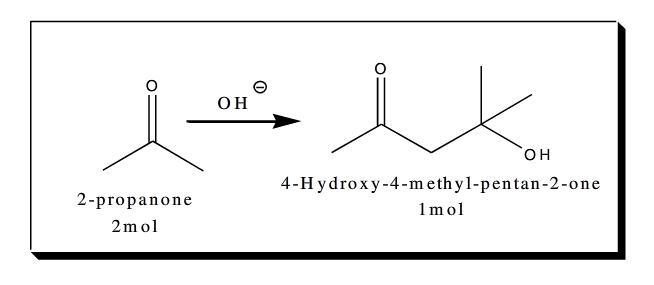
(1) 开始启动chemdraw化学公式编辑器。
(2) 从File菜单,选择Save As命令。
(3) 在文本对话框的底部输入tut1.cdx。
(4) 在指南中存储文件。
(5) 单击OK按钮。
(6) 打开Object菜单,确认在Fixed lengths和Fixed angles命令的左边有对号,如果没有对号,再选择一遍。
步骤一 绘制第一个键
(1)在工具板上选择实键工具,见下图左。
(2)把鼠标(当选中单键工具时,鼠标在屏幕上显示为十字形)放在文件窗口的任意合适的位置(定位),同时单击鼠标,见下图中。
(3)向右上角拖动鼠标,见下图右。
(4) 当放开鼠标时,键与X轴成30度角,伸展的键长为固定键长。见文件窗口左下角的【信息区域】框。
【注意】当利用键工具绘制化学结构时,总是要建立结构的第一个键,如下图所示。不能用键工具单击出结构来,如果用环工具,可用单击开始第一个结构。
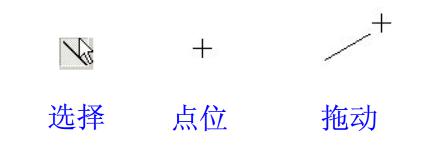
步骤二 加一个键
(1)用鼠标指向键右面的原子(放在点位),见下图左。
(2)单击原子加一个键,见下图右。形成的键与第一个键成120度角。
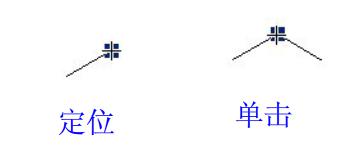
步骤三 加第二个键
(1)用鼠标指向C2原子(加键的位置就是C2)。
(2)单击原子加一个键。
步骤四 建立一个双键
(1)用鼠标指向C2并按下鼠标。
(2)选中鼠标沿单键从C2移动到C4,然后放开鼠标,即可建立一个双键。
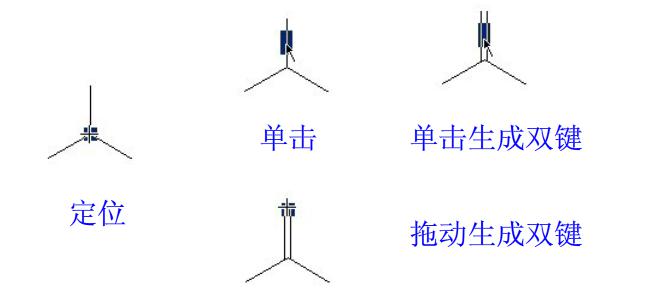
步骤五 在结构上加原子标记
加原子标记的方法很多,将在指导实例中逐步说明。
(1)用鼠标指向原子,见下图左。
(2)双击原子,见下图中。
(3)在文本框中输入字母O,见下图右。
如果关闭文本框,可单击窗口其他区域或选择其他工具。
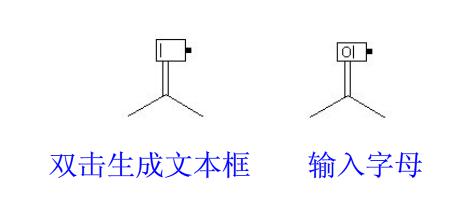
步骤六 复制结构
(1)选择套索图标,最后绘制的结构自动被选中。
(2)把鼠标放在选择方框中,鼠标变成一只手。
(3)按下Ctrl键,手上出现一个加号,表示选择工具的复制模式,见下图左。
(4)向右按动选择框,当开始移动时,结构的复制图被建立,原结构保持在原位置,见下图右。
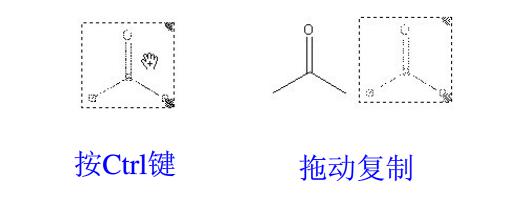
步骤七 修改复制的结构
(1)在工具板上选择实键工具,见下图左。
(2)用鼠标指向原子。
(3)单击原子加键,见下图右。
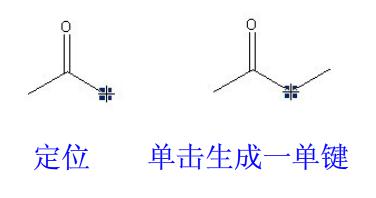
步骤八 加一个以上的键
(1)用鼠标指向原子,见下图左。
(2)单击原子三次,每次间隔停顿一下,见下图右。
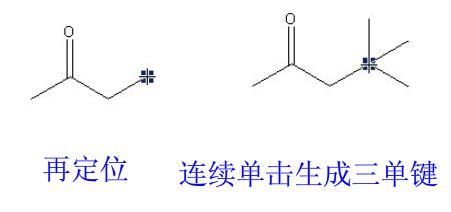
【注意】 这里所用的角度是基于Drawing Setting对话框中的Chain Angles Setting所决定。如果想改变到任意角度,可以由Shift再加上按动操作实现。
步骤九 改变某一个键的角度
(1)按下Shift键,指向向下的垂直线,见下图左。
(2)按动键到指定的方位,见下图右。
(3)放开鼠标和Shift键。
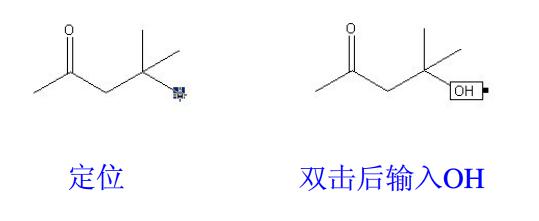
步骤十 用快捷键建立原子标记
在键盘上的许多键可以作为设置原子标记的快捷键。
(1)用鼠标指向原子,见下图左。
(2)用键盘输入字母O,见下图右。
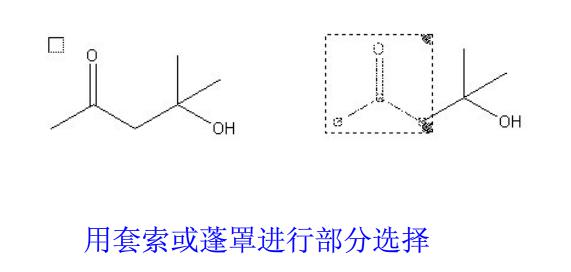
步骤十一 把两个靠近的结构分开
到目前为止,反应的反应物和产出物的结构已绘制完毕。
用check Structure命令来检查结构图形的正确性的步骤:
选择选择工具,最后绘制的图形自动被选中;如选择不同的结构,双击结构的任意一个键;从Structure莱单选择check Structure命令,其错误信息将在相应处出现。
重复此步骤检查另外的结构。
【注意】如果发现错误,在信息窗口单击Stop按钮,此时在结构有问题的部分出现光标。
利用选择工具可以把图2-13的两个靠近的结构分开,以便在中间加反应箭头。
(1)在工具板上单击【选择】工具。
(2)用套索工具或按下Ctrl键选用选择工具。
(3)对角方向拖曳鼠标以完全罩住结构。放开鼠标和快捷键便选中了结构。
(4)移动选择了的结构,以便把两个靠近的结构分开,中间添加反应箭头。
(5)选中Alt键限制被选结构的移动。

步骤十二 在反应式中加箭头
(1)选中工具板上的【箭头】工具,此时箭头工具箱显示出各种箭头。
(2)用鼠标指向第一列、第三行的正常小【箭头】工具。一旦选中后,就可以放开鼠标键。
(3)把箭头定位在反应物的末端,并选中鼠标键。
(4)把箭头按动到所需要的长度,绘制后,变换箭头的长度(或与X轴成的角度)的方法:选中Shift键,并用鼠标指向箭头,此时光标块出现;按箭头直到所要的长度(或角度)。
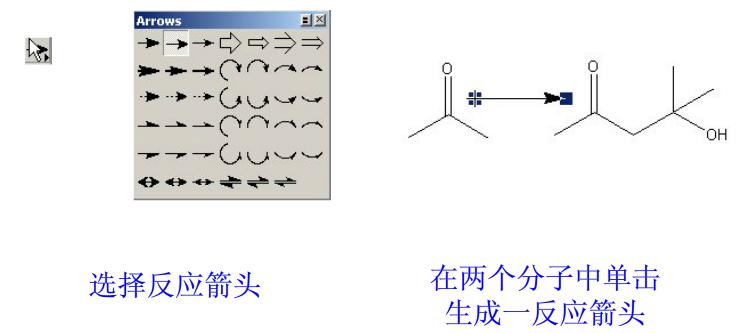
步骤十三 用文本添加反应条件
(1)在工具板上选择【文本】工具。
(2)用鼠标在箭头上面定位。
(3)单击建立文本输入框。
(4)输入OH。
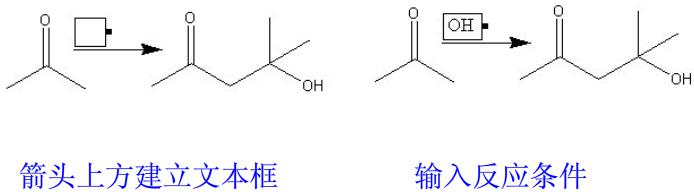
【注意】有角标数字的文字说明和线性分子式,可以用Text菜单中的Formula命令建立。另外,分子式类型的计算信息可由Analyze Structure命令获得。
步骤十四 添加电荷符号
(1)选中工具板上的化学符号工具,此时子工具板显示出来。
(2)用鼠标指向子工具板上的负电荷(工具板第二列、第四行),然后放开鼠标键。
(3)把鼠标放在OH符号的右面。
(4)单击建立负电荷符号。
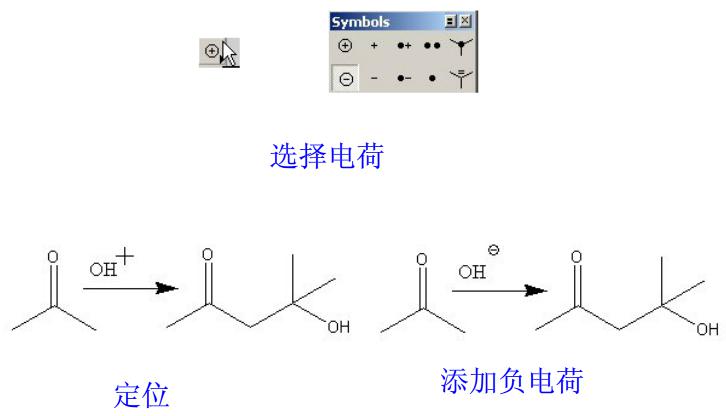
步骤十五 符号相互集中
(1)在工具板上单击选择工具。
(2)按下Shift键,然后分别单击箭头、OH和负电荷。
(3)用Object菜单的Group命令把符号相互集中在一起。
步骤十六 在结构下建立含有名字、反应物数量及其他信息
(1)在工具板上选择文本工具。
(2)在第一个结构下面建立文本框。
(3)在Text菜单中选择Centered命令,使文本居中。
(4)输入2-propanone,按回车键后,再输入2 mole。
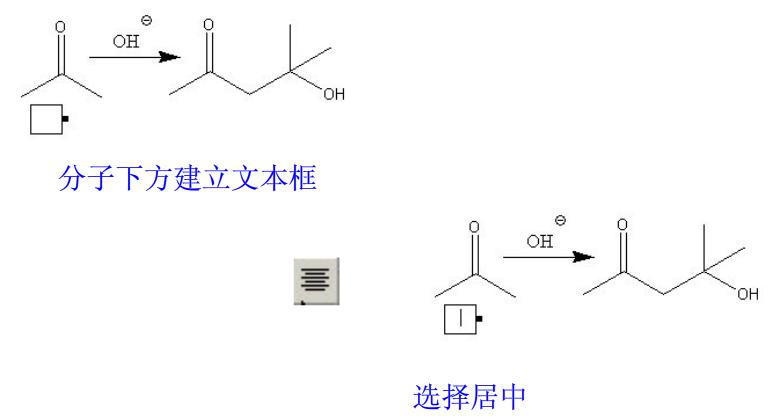
用同样方法,在产物结构下面建立名字、反应物数量。如果在结构下的文本说明位置不合适,用选择工具和左右箭头键来调整。
步骤十七 用方框把反应方程式框起来
(1)用鼠标按下图形基元工具。
(2)选择工具箱中的阴影框,见下图左。
(3)把鼠标放在左上角,向对角线下方按动阴影框,直到把反应过程式全部罩上,见下图右。

步骤十八 存储文件
从File菜单选择Save命令,存储完整的图形(见下图),然后选择close命令,关闭操作。至此,全部结束实例指导。
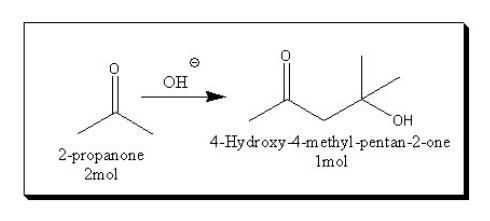
对于高手来说,绘制反应方程式其实是个很简单的操作,本教程之所以这么长是为了让新手完全了解。除此之外,ChemDraw还可以用来画立体图,具体可参考如何在ChemDraw中绘制分子立体结构。
展开阅读全文
︾